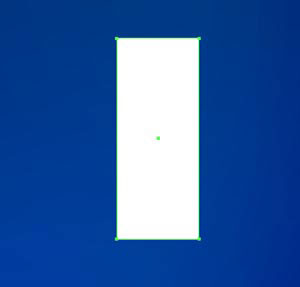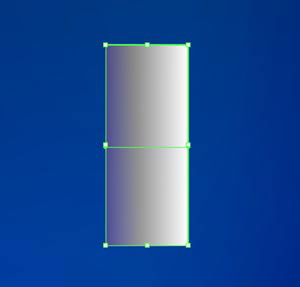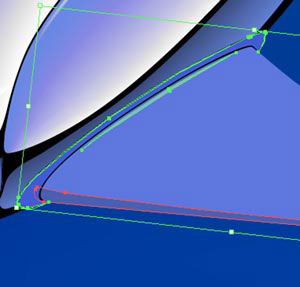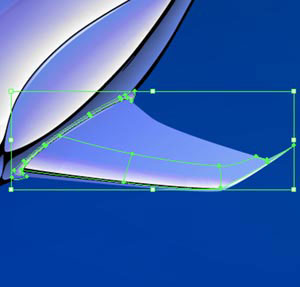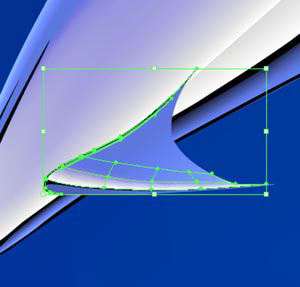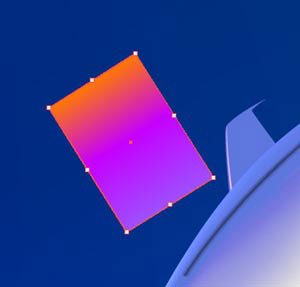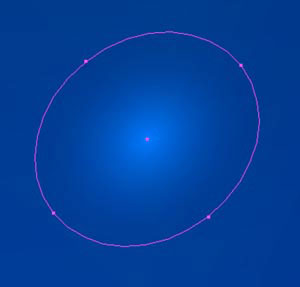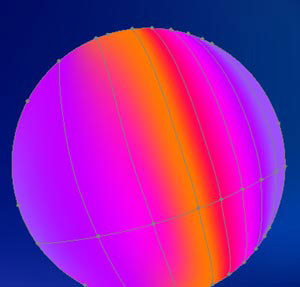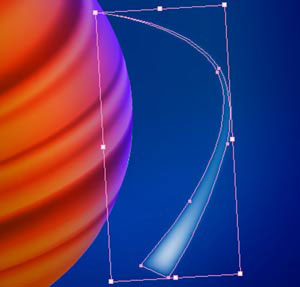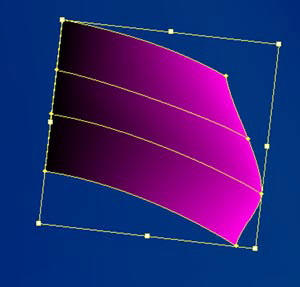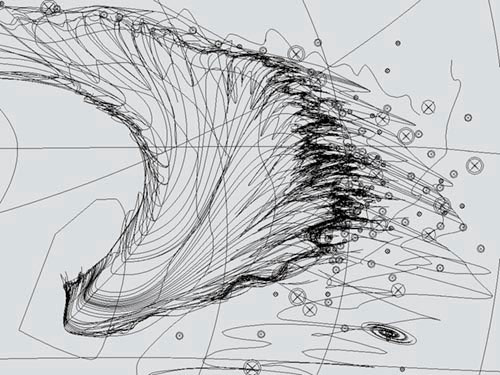| 本月文章推荐 |
Illustrator CG实战:梦幻星程之旅发表日期:2007-11-17
|
|
声明:教程及资源的图文版权为邓嵘个人所有,在此仅为学习交流所用,任何单位和个人未经许可不得以此内容用于商业途径,可以转载但请于醒目处注明来源、作者及本声明。 总体思路 由于作品图形复杂,所以图层管理和锁定、隐藏命令就显得非常重要。推荐把相关的图形分别置于各个图层中,并详细对图层命名,按住 Alt不放单击“锁定”按钮或“显示”按钮能够轻松锁定或隐藏其他图层,多使用Ctrl+2锁定和Ctrl+3隐藏命令,可以避免其他图形对操作的干扰,降低选择和操作的难度。 设计中金属光泽是一大难点,作者是通过观察家中的不锈钢餐具来获得参考的,倒也有效。 最后成图:
效果图预览 操作过程 STEP01 参考线和基本形 思路:为图形的空间透视和形状设置必要的参考线决不多余,这将有利于得到更为精确的图像,降低绘画难度 01> 用不同的鲜明颜色分别勾出“机翼”、“驾驶室”、“机体”等参考线
02> 准确地用钢笔工具勾出各“机翼”和“驾驶室”外形
STEP02 网格渐变操作 思路:网格渐变的效果出色但不容易控制,工作中通常是把简单的网格渐变通过变形、增加节点来得到复杂图形 03> 用网格工具在矩形的边线上单击增加一个节点,用白箭头工具选择左侧 3 节点,填充 K:70 ,右侧 3 节点填充白色,形成渐变
04> 在透明度面板上选择变亮模式
05> 用白箭头工具调节各节点到“鱼”身的上半部有光泽部位
06> 一边用网格工具增加节点,一边调节点位置,完成网格渐变的设置
STEP03 下面是几个“鱼”身其他部分处理的要点的提示: 07> 勾出黑色环形线,并选择菜单:【对象 > 扩展】,复制后填充白色,把形状调宽一些,设为变亮模式,不透明度为 50%
08>1 为黑色实线, 2 为白色:变亮模式,不透明度为 35%
10> 与右翼类似的处理
11> 外形切合身体的弧形,叠加模式,不透明度为 50%
12> 按左侧星球的颜色,画出一个橙 - 红 - 品红渐变色的矩形
13> 不透明设为 60% ,设为颜色模式,并裁切到左翼形状内
14> 准确勾出驾驶室外形,填充绿色
15> 上下方向作黑 - 深绿 - 黄绿 - 白 - 黄色网格渐变,设为强光模式
16> 用圆形工具画出正圆,填充浅绿到深绿放射状渐变,变形为椭圆形
17> 设为强光模式,并做一个裁切去除左上部分的绿光
18> 用圆形工具画出正圆图形,填充 K : 0-K : 50 的放射状渐变
19> 设叠加模式
20> 把这些发光的椭圆形放置到一些需要强调的位置,如果亮度不够可以原位复制几次
STEP05 星球制作 21> 画出正圆形,并设置为多次灰 - 白的网格渐变,注意网格的曲线要符合星球的空间透视
22> 对正圆形设置蓝 - 紫 - 橙 - 红 - 橙 - 紫 - 蓝网格渐变
23> 设为颜色模式,不透明度为 90%
24> 再新建一个正圆形,设置黑 - 白 - 灰紫网格渐变,设设正片叠底模式进一步降低其明度
STEP06 弧形光制作 25> 勾出光线外形填充白色
26> 选择菜单:【效果 > 风格化 > 羽化】,产生羽化效果,操作选择预览按钮观察效果
27> 在其内部再勾一个较窄的弧形,填充白色
STEP07 尾部流光制作 28> 做黑 - 品红的网格渐变,并调节形态以切合尾部外侧
29> 设变亮模式,不透明度为 60%
30> 无水浪部分完成图
至于水浪部分的教程还在制作中,敬请期待。 水浪部分线稿
|
| 上一篇:Illustrator 9.0 初识
人气:1072 下一篇:Illustrator CS2十大新功能 人气:924 |
| 浏览全部Illustrator的内容
Dreamweaver插件下载 网页广告代码 祝你圣诞节快乐 2009年新年快乐 |